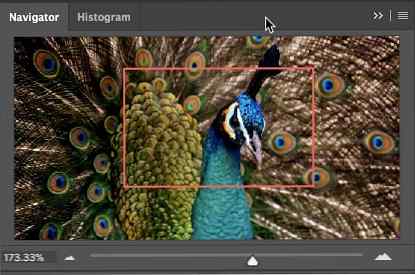4 modalități de a mări imaginea în Photoshop

Zoomarea în Photoshop este la fel de simplă ca și clic pe lupă din panoul Instrumente. Dar, ca începător, ar putea fi necesar să faceți tot felul de mărire și micșorare a imaginilor, în acest caz puteți mări productivitatea Photoshopului 6 Sfaturi pentru productivitate Photoshop pentru artiștii Pixel 6 Sfaturi pentru productivitatea Photoshop pentru artiștii Pixel Unii ar putea crede că Photoshop este depășit pentru pixeli arta, dar dacă o setați în mod corespunzător, aceasta vă poate crește productivitatea la nivele noi. Citiți mai multe utilizând aceste sfaturi și trucuri de zoom minunat.
Cum se face o Zoom de bază în Photoshop
Puteți utiliza instrumentul Zoom sau Vizualizare> Mărire și Vedere> Micșorare pentru a vedea anumite părți ale imaginii. Dar, de dragul vitezei, utilizați comenzile rapide de la tastatură pentru Mac (Comandă + Plus și Comandă + Minus) sau Windows (Ctrl + Plus și Ctrl + Minus). Există mai multe modalități diferite de a mări și de a combina comenzi rapide de la tastatură asociate cu acestea.

nivelul maxim de mărire este de 3200% si minimul este de 1 pixel. Veți observa pictograma de lupă goală când citiți acele nivele.
Pe lângă zoom-ul de bază, Photoshop vă oferă, de asemenea, câteva modalități de vizualizare a unei imagini.
Cum se utilizează Zoom animat în Photoshop
Utilizați Zoom animat atunci când doriți să măriți rapid o locație specificată în imagine.
- Selectați instrumentul Zoom.
- Faceți clic pe mouse și mențineți apăsat peste punctul din imaginea în care doriți să măriți imaginea. Imaginea va continua să mărească atât timp cât mențineți apăsat butonul mouse-ului. presa Alt (Windows) sau Opțiune (Mac OS) pentru a micșora.
- În bara de opțiuni, selectați Scrubby Zoom. Apoi glisați spre stânga din imagine pentru a micșora sau spre dreapta pentru a mări imaginea.

Dacă acest lucru nu funcționează în cazul dvs., mergeți la Photoshop> Preferințe> Instrumente și verificați dacă Zoom animat este activat.
Cum se face o zoom temporar în Photoshop
Puteți să vă mișcați în jurul unei imagini mari, cu ajutorul unui marcaj temporar. Funcția de zoom temporară vă ajută să sari de la orice alt instrument la o anumită parte a imaginii.
- Țineți apăsată tasta H cheie. Faceți clic pe imagine și țineți apăsat butonul mouse-ului. Instrumentul curent se modifică la instrumentul de mână.
- Dacă întreaga imagine nu este vizibilă, imaginea se extinde. Trageți rectangular zoom marquee la o altă parte a imaginii și se mări automat automat.

- Eliberați butonul mouse-ului și apoi tasta H. Imaginea revine la ultima mărire și instrument.
Cum se mări folosind panoul Navigator
Cutia de culoare roșie este o metodă utilă de a accesa rapid diferite părți ale unei imagini. Photoshop îl numește Zonă de vizualizare proxy.
- Mergi la Fereastră> Navigator pentru a afișa panoul Navigator.
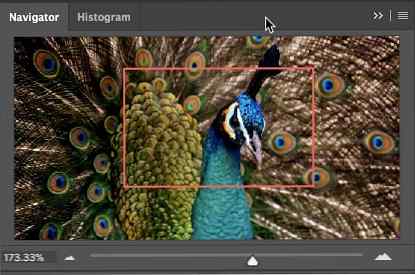
- Pentru a vă deplasa în jurul unei imagini, trageți caseta roșie din miniatura imaginii. De asemenea, dați clic pe miniatura imaginii pentru a seta zona vizibilă.
- Măriți glisorul vă ajută să modificați rapid mărirea imaginii.
Care este calea preferată de a utiliza zoom-ul în Photoshop?
Explorați mai multe despre: Adobe Photoshop.